声明:本文CSDN作者原创投稿文章,未经许可禁止任何形式的转载,原文链接
文章目录
- 概要
- 实验过程
- Pyecharts
- 实验结果
- 邮件往来网络图
- 职位树图
- 邮件主题词云图
- 实验结论
概要
- 学院:计算机科学与技术学院
- 实验日期:2020-10-17
- 实验目的: 掌握层次和网络可视化、文本可视化工具方法
- 实验内容:
- 现有xx公司一个月内研发部门成员间的邮件往来记录(email_dev_inside.xlsx),请根据以下要求完成对该公司的研发部门的可视化分析:
- 1、对邮件往来数据进行处理,选择合适的图表,展示公司研发部门的成员组织结构,分别找出每个群体的负责人。
- 2、对邮件内容数据进行处理,分析研发部门以及每个群体中的主要工作内容。
注:表格文件在我的资源中免费下载。名为“数据可视化实验–表格附件”。链接- 因为即使我设置了不要积分,CSDN还是不让免费下载,可以请直接到GitHub下载:GitHub链接
实验过程
本次实验选择编程类工具Pyecharts。
Pyecharts
在Pycharm中新建python项目,并引入pyecharts,openpyxl等必要包。
创建main.py,写入以下内容。
"""
Name : main.py
Author : F
Time : 2020/10/17 21:03
Desc : 数据可视化实验六
"""
import copy
import openpyxl
from pyecharts.charts import Graph, Tree, WordCloud, Page
from pyecharts import options as opts
from pyecharts import globals
globals._WarningControl.ShowWarning = False
bigBoss = ['1007', '1059', '1068']
def getData():
filename = "email_dev_inside.xlsx"
ws = openpyxl.load_workbook(filename)['Sheet1']
theData, resNodes, theLinks, theCategories, theNodes = [], [], [], [], set()
for i in range(2, ws.max_row + 1):
row = str(i)
theData.append([ws['G' + row].value[:4], ws['H' + row].value[:4], ws['I' + row].value])
theLinks.append({'source': ws['G' + row].value[:4], 'target': ws['H' + row].value[:4]})
theNodes.add(ws['G' + row].value[:4])
theNodes.add(ws['H' + row].value[:4])
for node in theNodes:
resNodes.append({'name': node, 'symbolSize': 1, 'draggable': 'False', 'value': 1, 'category': '',
'label': {'normal': {'show': 'False'}}})
return theData, resNodes, theLinks, theCategories
def drawEmailGraph(graph_nodes: list, graph_links: list, graph_categories: list):
Graph(opts.InitOpts(width="2000px", height="2000px")).add(
"",
graph_nodes,
graph_links,
graph_categories,
repulsion=50,
linestyle_opts=opts.LineStyleOpts(curve=0.2),
label_opts=opts.LabelOpts(is_show=False),
).set_global_opts(
legend_opts=opts.LegendOpts(is_show=False),
title_opts=opts.TitleOpts(title="研发部邮件来往图"),
).render("研发部邮件来往图.html")
def getLittleBoss(big_boss: list):
little_boss = {}
for bBoss in big_boss:
little_boss[bBoss] = set()
for link in links:
if link['source'] in big_boss and link['target'] not in bigBoss:
little_boss[link['source']].add(link['target'])
elif link['target'] in big_boss and link['source'] not in bigBoss:
little_boss[link['target']].add(link['source'])
for k, v in little_boss.items():
little_boss[k] = list(v)
little_boss[k].sort()
return little_boss
def getRank():
the_rank = {}
for bBoss in bigBoss:
the_rank[bBoss] = {}
littleBoss = getLittleBoss(bigBoss)
for k, v in littleBoss.items():
employee = getLittleBoss(v)
for lBoss in v:
the_rank[k][lBoss] = employee[lBoss]
return the_rank
def getGroupEmail():
email_content = copy.deepcopy(rank)
for bBoss, groups in email_content.items():
for lBoss, employeeList in groups.items():
email_content[bBoss][lBoss] = getListEmail(employeeList)
return email_content
def getListEmail(theEmployeeList: list):
emailContent = {}
wordList = []
for d in data:
if d[0] in theEmployeeList or d[1] in theEmployeeList:
if emailContent.__contains__(d[2]):
emailContent[d[2]] += 1
else:
emailContent[d[2]] = 0
for k, v in emailContent.items():
wordList.append(tuple((k, str(v))))
return wordList
def getTreeData():
tree_data, children = {'name': '成员结构图', 'children': []}, []
for bBoss, groups in rank.items():
tree_data['children'].append({'name': bBoss, 'children': []})
for lBoss, employeeList in groups.items():
for employee in employeeList:
children.append({'name': employee, 'value': 1})
tree_data['children'][tree_data['children'].__len__() - 1]['children'].append(
{'name': lBoss, 'children': children})
children = []
return tree_data
def drawTree(tree_data):
Tree(opts.InitOpts(width="3500px", height="2000px")).add(
"",
[tree_data],
collapse_interval=2,
orient="TB",
initial_tree_depth=-1,
label_opts=opts.LabelOpts(
position="top",
horizontal_align="right",
vertical_align="middle",
rotate=-90,
),
).set_global_opts(title_opts=opts.TitleOpts(title="成员结构图")).render("成员结构图.html")
def drawWordCloud(cloud_data: dict):
page = Page()
for bBoss, groups in cloud_data.items():
for lBoss, employeeList in groups.items():
wordCloud = WordCloud()
wordCloud.add(series_name=bBoss + '-' + lBoss + "邮箱内容分析", data_pair=employeeList,
word_size_range=[6, 66]).set_global_opts(
title_opts=opts.TitleOpts(
title=bBoss + '-' + lBoss + "邮箱内容分析", title_textstyle_opts=opts.TextStyleOpts(font_size=23)
),
tooltip_opts=opts.TooltipOpts(is_show=True),
)
page.add(wordCloud)
page.render("邮箱内容分析.html")
if __name__ == '__main__':
data, nodes, links, categories = getData()
rank = getRank()
drawEmailGraph(nodes, links, categories)
drawTree(getTreeData())
drawWordCloud(getGroupEmail())
代码流程:
- 读取Excel文件email_dev_inside.xlsx拿到往来邮件的邮箱用户名(四位数字)和邮件主题。
- 根据往来邮件的邮箱用户名画出网络图,观察部门群体形态。
- 根据部门群体形态可以判断出研发部分为3个群体。群体负责人的邮箱用户名依次是1007,1059,1068。群体之间都不会互相通信,同时每个群体又分为多个小群体,小群体之间同样也不会互相通信。
- 根据群体负责人和小群体负责人,划分出部门的职位树图。
- 根据划分的不同小群体及其邮件主题,画出每个小群体的邮件主题词云图。
- 观察词云图,可以得出每个群体的主要工作内容。
实验结果
邮件往来网络图
邮件往来网络图如下所示,可以通过网络图可以得出主要负责人。
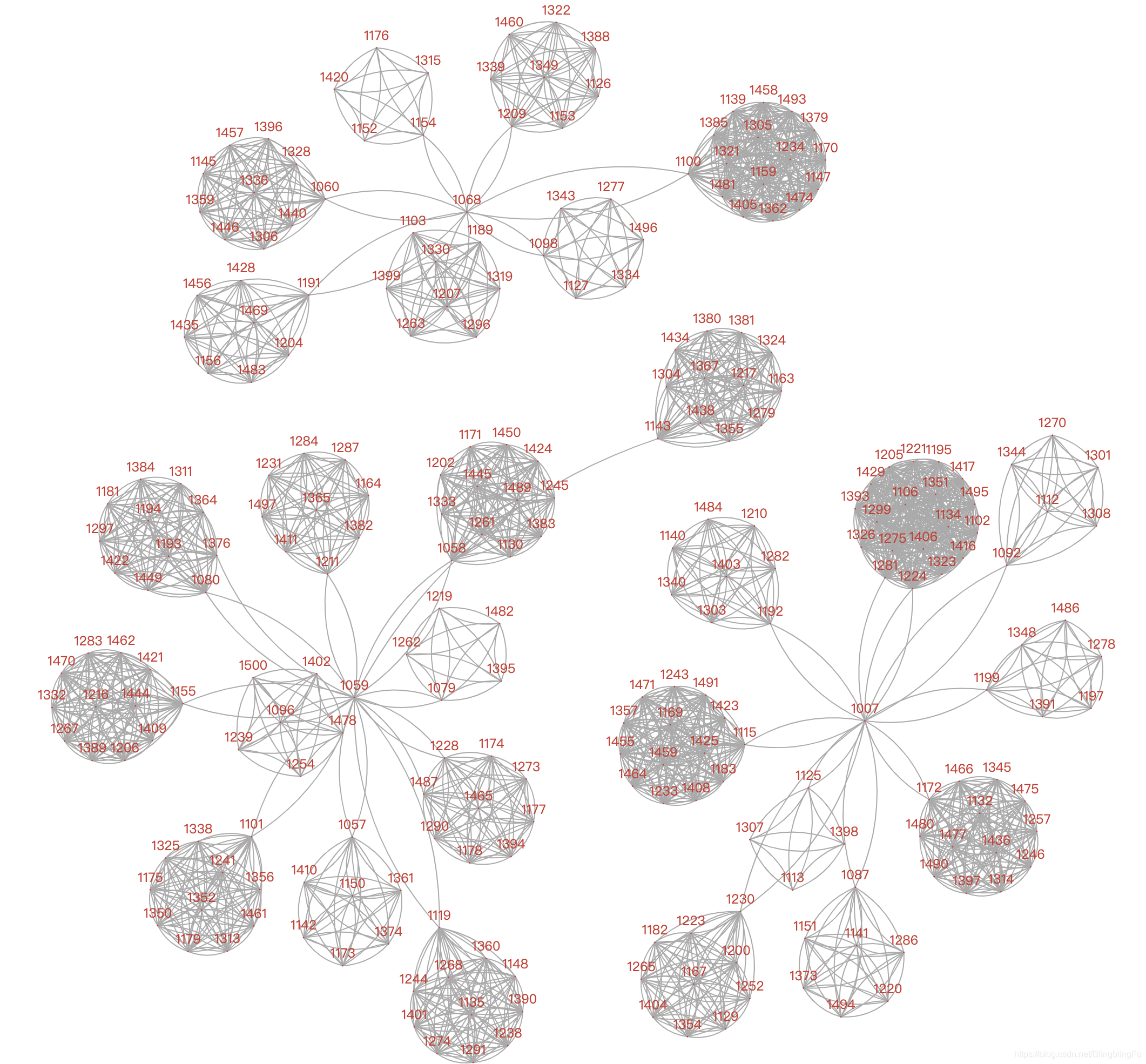
对上图进行分析:
- 此研发部门主要分为3个群体,负责人的邮箱用户名依次是1007,1059和1068
- 每个群体又分为不同的小群体,并且每个小群体中有一个负责人。
- 每个大群体之间不会相互通信,每个小群体之间也不会相互通信。
职位树图
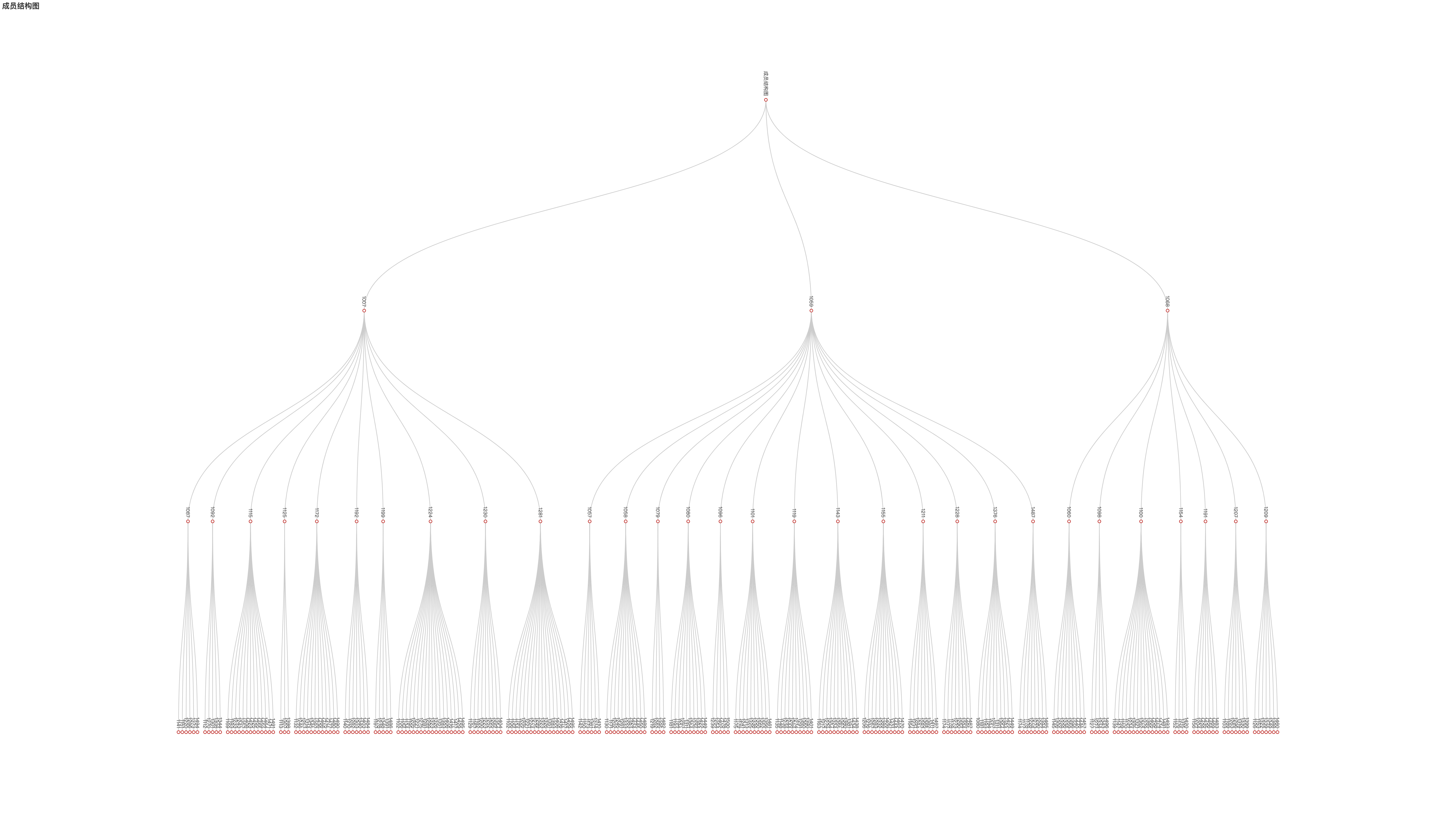
对上图进行分析:
- 可以清晰地看出整个部门的结构层次,图中数字为邮箱用户名。
邮件主题词云图

对上图进行分析:
- 由邮件主题词云图可以看出每个小群体的主要工作,以负责人邮箱用户名为索引,结论如下:
- 1007
- 1087:技术分享安排,部署与计划
- 1092:需求、API、项目计划、问题与风险
- 1115:前端开发、测试、配置、部署
- 1125:概要设计、文档撰写
- 1172:开发设计、实施方案
- 1192:特殊字段说明、用户管理与例会
- 1199:后端开发、文档接口与平台
- 1224:软件部署运维
- 1230:软件测试
- 1281:软件部署与实施测试
- 1059
- 1057:软件开发实施监管
- 1058:软件概要设计
- 1079:技术分享
- 1080:需求调研、设计概要
- 1096:软件实施
- 1101:系统配置子系统相关
- 1119:软件实施与数据分析
- 1143:总监管
- 1155:特殊字段说明
- 1211:软件开发文档撰写
- 1228:软件实施与地图配置
- 1376:需求调研与传输设置、特殊字段处理
- 1487:系统规划,需求与原型设计
- 1068
- 1060:地图配置
- 1098:工程初验
- 1100:平台配置设置
- 1154:地图配置
- 1191:工程测试与终验
- 1207:项目测试数据处理
- 1209:软件开发文档管理
实验结论
- 研发部负责人树状图和其下人员的主要工作如下所示,其中数字为人员邮箱用户名(即邮箱前四位数字)
- 1007
- 1087:技术分享安排,部署与计划
- 1092:需求、API、项目计划、问题与风险
- 1115:前端开发、测试、配置、部署
- 1125:概要设计、文档撰写
- 1172:开发设计、实施方案
- 1192:特殊字段说明、用户管理与例会
- 1199:后端开发、文档接口与平台
- 1224:软件部署运维
- 1230:软件测试
- 1281:软件部署与实施测试
- 1059
- 1057:软件开发实施监管
- 1058:软件概要设计
- 1079:技术分享
- 1080:需求调研、设计概要
- 1096:软件实施
- 1101:系统配置子系统相关
- 1119:软件实施与数据分析
- 1143:总监管
- 1155:特殊字段说明
- 1211:软件开发文档撰写
- 1228:软件实施与地图配置
- 1376:需求调研与传输设置、特殊字段处理
- 1487:系统规划,需求与原型设计
- 1068
- 1060:地图配置
- 1098:工程初验
- 1100:平台配置设置
- 1154:地图配置
- 1191:工程测试与终验
- 1207:项目测试数据处理
- 1209:软件开发文档管理
数据可视化–实验六:层次和网络可视化、文本可视化实验完成,两项实验结果均符合要求,实验成功。
本文内容由网友自发贡献,版权归原作者所有,本站不承担相应法律责任。如您发现有涉嫌抄袭侵权的内容,请联系:hwhale#tublm.com(使用前将#替换为@)